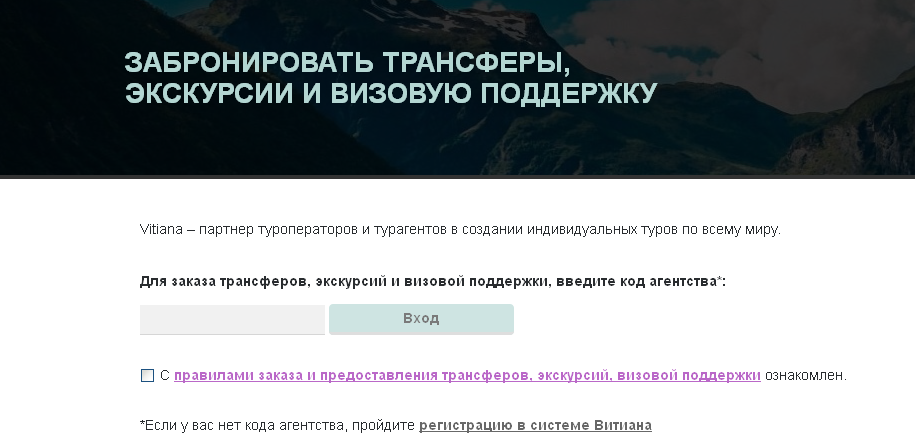07.09.2016
Уже совсем скоро Vitiana проведёт семинар «Как с помощью IT стать другом туриста«. Перед таким мероприятием логично обновить не только дизайн сайта, но и его функционал. Мы сделали так, что вам стало ещё проще бронировать туры и услуги — и хотим рассказать, что нужно делать.

Источник: pixabay.com
Прежде всего обратите внимание, что у нас появилось две разных вкладки в меню сайта. «Забронировать отель» и «Забронировать туруслуги«. Что до первой, то в работе там принципиально поменялся один важный момент: теперь в онлайне ещё больше отелей, которые вы сможете забронировать. Из 100 с лишним тысяч — 90% доступны вам в онлайне, это потрясающе, правда.
Но не менее удивительные и приятные изменения произошли с туруслугами. Раньше вам надо было заказывать их через travel-экспертов Vitiana. Теперь вы всё сможете сделать сами. Для начала нажмите на впадающее окно во вкладке «Забронировать туруслуги».
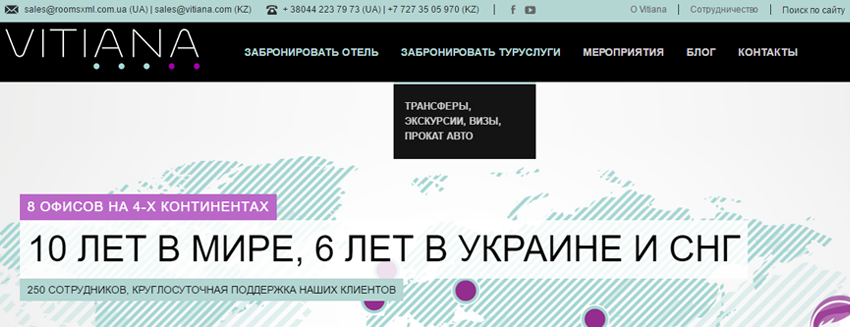
Вы окажетесь на странице, верх которой выглядит следующим образом.
Как видите, всё просто и понятно 6-летнему ребёнку, не то, что таким волкам турбизнеса, как вы. Знакомитесь с правилами заказа, ставите галочку, вводите код агентства, который получили при регистрации в системе онлайн-бронирования Vitiana и жмёте кнопку «Вход». Перед вами должна появиться следующая вкладка.
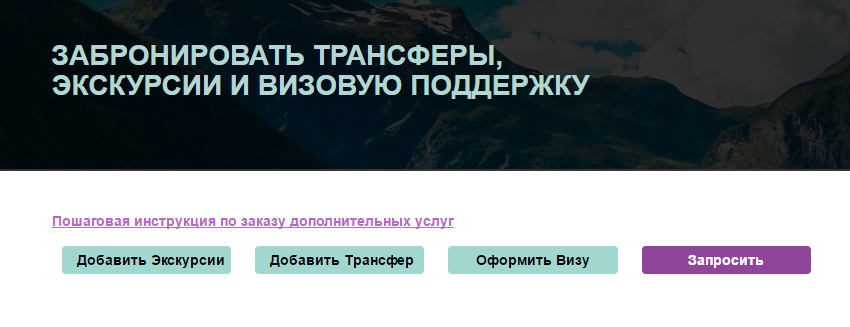
Давайте посмотрим, что должно произойти, если вы решили заказать экскурсию. Перед вами появляется окошко, где вы можете выбрать желаемые страну и город (выпадают из списка), после чего увидите доступные для бронирования варианты. Выбираете дату, число людей, на которые хотите забронировать экскурсию, при желании оставляете комментарий, где можете добавить какие-то нюансы — и вперёд, жмите «Добавить».
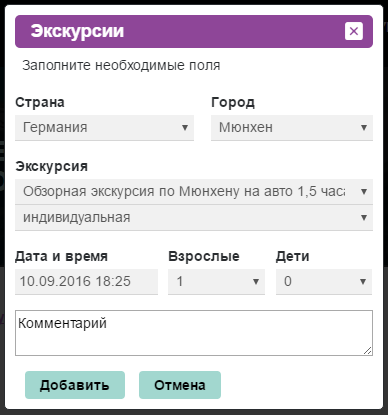
Вы видите, что ваша заявка на экскурсии принята в систему, видите её стоимость, дату-направление-число человек. Если вам что-то не нравится или ваши клиенты передумали, то вы всегда сможете удалить заявку, нажав на значок корзины, находящий справа.
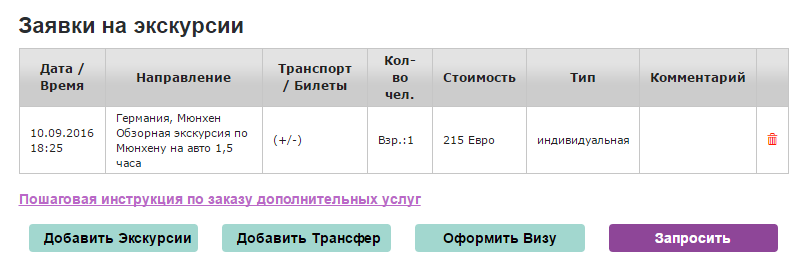
Точно так же легко заказать трансфер. При нажатии кнопки «Добавить трансфер» у вас появляется следующая табличка. Заполняете её — и вуаля. Кстати, оцените поля «дополнительные опции», это действительно удобно — вы можете сразу поставить галочку в нужный пункт в зависимости от пожеланий клиентов.
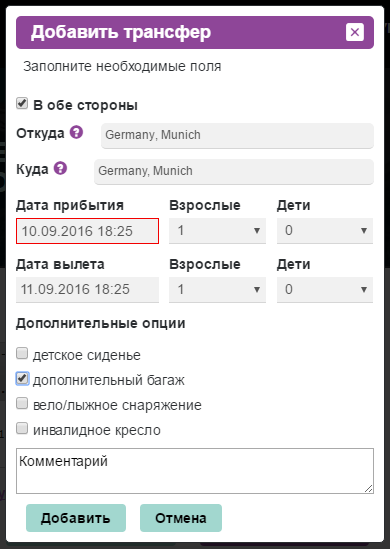
После нажатия кнопки «Добавить» вы увидите табличку, где к вашему заказу на экскурсию добавился заказ на трансфер. Важно: пример условный, на месте замечательного города Мюнхена может быть любой другой город из списка 😉
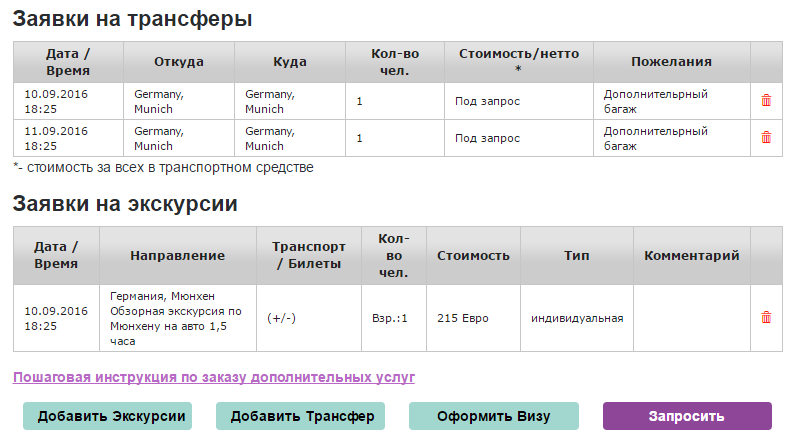
Хотите заказать визу с помощью Vitiana? Мы с удовольствием поможем вам. Указывает ФИО клиента, его гражданство, страну, для которой нужна виза и период выезда, добавляете при необходимости данные о посольстве, где сдана биометрия и жмите «Добавить».
Опять же — всё просто и доступно. Помните только о том, что даты предоставления визы должны соответствовать датам заказа (впрочем, если забудете, то мы не дадим вам забыть ;))
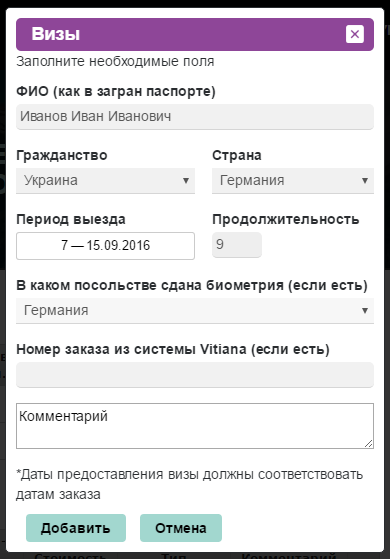
Как видите, на вашей индивидуальной страничке к заявкам на экскурсию и трансфер при поездке в Мюнхен добавился ещё и запрос на визу.
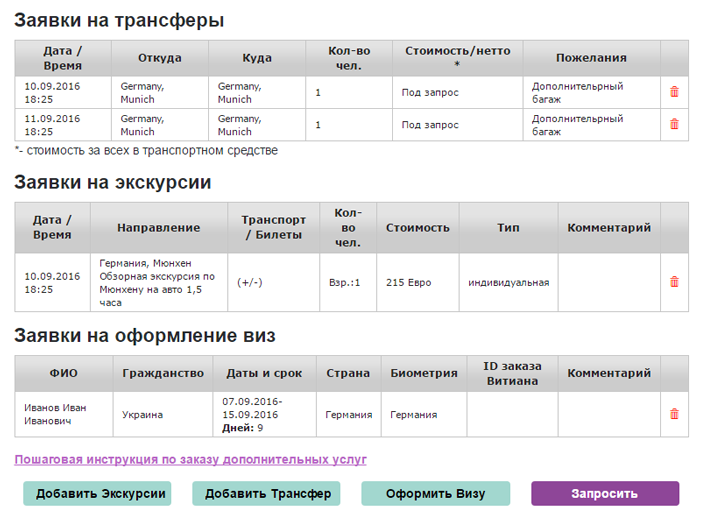
Всё собрано, осталось запросить необходимые услуги в системе. Жмёте «Запросить» — и видите подтверждение, что ваш заказ в работе. Улыбаетесь и можете отдыхать, остальное — наша забота.
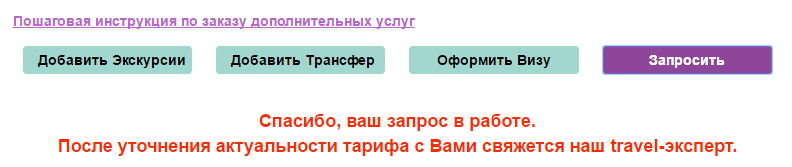
Более того, для вашего удобства, чтобы не приходилось постоянно сверяться с этим материалом, вы всегда сможете посмотреть пошаговую инструкцию по бронированию прямо на вашей индивидуальной странице заказов. И помните, даже если в онлайне вы не смогли найти нужный вариант, всегда можно обратиться к нашим менеджерам, которые просчитают для вас стоимость тура и услуг.
А теперь — вперёд, можете опробовать новую систему самостоятельно. Бронируйте — и наслаждайтесь работой с Vitiana.